windows自带刻录功能怎么用 Win10系统自带的光盘刻录功能使用方法
更新时间:2023-10-12 17:44:24作者:jiang
windows自带刻录功能怎么用,如今随着科技的飞速发展,光盘刻录已经成为一种常见的数据存储方式,在Windows 10系统中,用户可以方便地使用自带的刻录功能来进行光盘刻录。这一功能不仅简单易用,而且具备多种功能。接下来我们将详细介绍Windows 10系统自带的光盘刻录功能的使用方法,让您能够轻松掌握这一技巧。无论是备份重要数据,还是制作个人光盘,都能在这里得到满足。让我们一起来了解这一功能的使用方法吧!
操作方法:
1.双击此电脑,检查电脑是否有刻录光驱
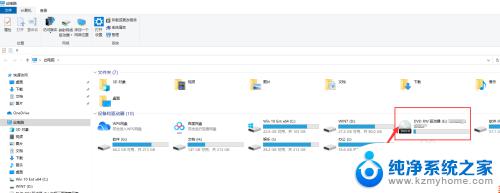
2.选择共享选项卡下的“刻录到光盘按钮”
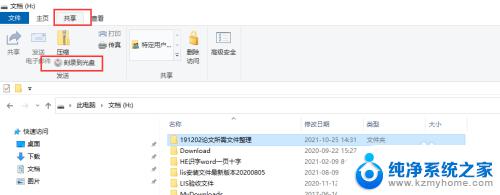
3.双击左侧的刻录光驱名称,为刻录文件起名字
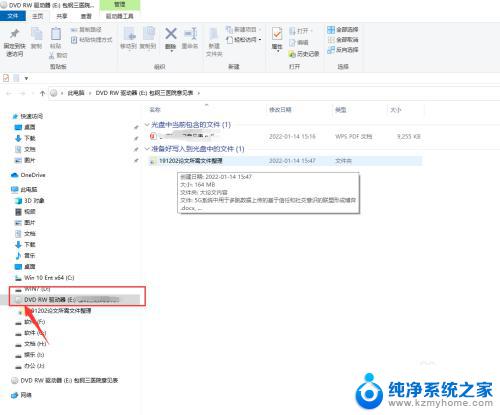
4.等待光驱刻录,依据文件大小需要不同的时间
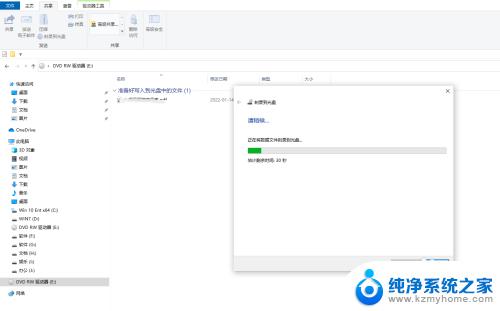
5.可以勾选刻录另一张光盘,点击“完成”按钮。自动退出光盘。
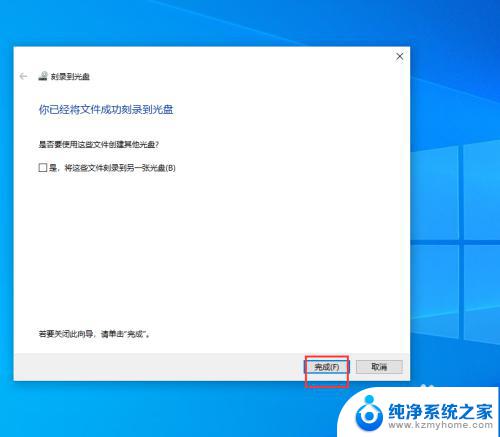
以上就是Windows自带刻录功能的使用方法,如果你遇到这种情况,可以根据小编提供的方法来解决,希望这对大家有所帮助。
windows自带刻录功能怎么用 Win10系统自带的光盘刻录功能使用方法相关教程
- win10光盘刻录怎么刻 Windows 10如何使用光盘刻录功能
- win10如何刻录文件到光盘上 win10系统如何使用自带光盘刻录功能
- win10自带刻录功能无法刻录 Win10右键菜单没有刻录选项怎么办
- win10 屏幕录像 自带 win10系统自带的录屏功能怎么使用
- win10怎么刻录光盘 Windows 10下如何使用刻录软件刻录光盘
- windows10自带录屏功能 win10系统自带录屏功能怎么用
- win10系统有录屏功能吗 如何在win10系统中使用自带录屏功能
- win10 自带录屏工具 win10如何使用自带的录屏功能
- win10有没有自带的录屏 win10自带录屏功能使用教程
- win10可以录屏幕吗 win10系统自带录屏功能使用指南
- 电脑右下角的图标怎么显示出来 如何让win10所有图标都显示在任务栏右下角
- win10自动更新导致蓝屏 Win10正式版自动更新失败蓝屏怎么解决
- 笔记本蓝牙连接电视后如何投屏 win10笔记本无线投屏到电视怎么设置
- 怎样去除win10开机密码 win10开机密码怎么取消
- win10关闭windows防火墙 Win10系统关闭防火墙步骤
- 微软浏览器闪退 Win10Edge浏览器打开闪退怎么解决
win10系统教程推荐
- 1 笔记本蓝牙连接电视后如何投屏 win10笔记本无线投屏到电视怎么设置
- 2 win10关闭windows防火墙 Win10系统关闭防火墙步骤
- 3 win10开机图标变大了 win10电脑重启图标变大解决技巧
- 4 电脑重置后windows怎么激活 win10系统重置后激活方法
- 5 怎么开电脑麦克风权限 win10麦克风权限在哪里可以找到
- 6 windows 10开机动画 Windows10开机动画设置方法
- 7 输入法微软拼音怎么调 win10电脑微软拼音输入法怎么调整
- 8 win10没有ppt怎么办 win10右键新建中没有PPT选项怎么添加
- 9 笔记本硬盘损坏是否会导致蓝屏 Win10系统DRIVER POWER STATE FAILURE蓝屏怎么处理
- 10 win10老是提醒激活 Win10系统总提醒需要激活怎么解决